Cara Menyingkirkan Pencarian Yahoo di Browser Chrome
Miscellanea / / November 04, 2021
Memiliki Yahoo Search di Google Chrome Anda tidak masuk akal, bukan? Nah, pada umumnya Chrome menyediakan Google Search Engine secara default. Namun, jika sudah diganti dengan Yahoo Search secara otomatis, itu berarti pembajak peramban Anda mungkin mengendalikan peramban Chrome Anda. Dan itu cukup membuat frustrasi karena Anda harus membuka Google.com setiap kali Anda membuka browser Chrome untuk mencari apa pun.
Bahkan saya telah mengatur Yahoo Search sebagai browser default saya di Chrome selama beberapa waktu. Tetapi karena saya tidak terlalu suka menggunakan Yahoo, saya memutuskan untuk membuangnya. Oleh karena itu, jika Anda juga mengalami masalah yang sama, Anda juga dapat menonaktifkan pencarian Yahoo di Chrome Anda. Selain itu, ini akan membantu Anda mengatur Google sebagai mesin pencari Anda kembali. Ingin tahu caranya? Teruslah membaca artikel, dan Anda akan menonaktifkan Yahoo Search di Chrome dalam waktu singkat.
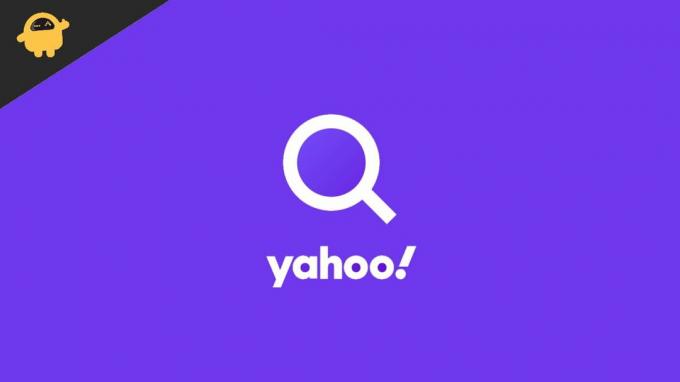
Isi Halaman
- Mengapa Yahoo Search ditetapkan sebagai Browser Default saya?
-
Bagaimana Menyingkirkan Pencarian Yahoo di Browser Chrome?
- Metode 1: Hapus Ekstensi Malware
- Metode 2: Ubah Mesin Pencari melalui Pengaturan
- Metode 3: Hapus Aplikasi Mencurigakan dari Sistem
- Metode 4: Hapus semua File Sementara
- Kesimpulan
Mengapa Yahoo Search ditetapkan sebagai Browser Default saya?
Mesin pencari di browser Chrome Anda diubah secara otomatis, sebagian besar karena beberapa ekstensi malware. Browser Hijacker adalah salah satu nama yang sangat populer dalam daftar. Malware tersebut dirancang dengan cara yang aneh yang memungkinkan mereka untuk mengambil kendali atas browser Anda dan selanjutnya mengubahnya. Mereka kemudian dapat bermain dengan Pengaturan Browser Anda, mengubah beranda Anda, bilah pencarian, dan sebagainya. Jenis malware ini menghasilkan pendapatan yang besar dengan mempromosikan mesin telusur palsu dan menetapkannya sebagai mesin telusur default.
Namun, hal baiknya adalah jenis malware ini dapat dengan mudah diidentifikasi dan dihapus dari sistem. Artikel ini akan mengajari Anda cara melakukannya dan menyingkirkan Pencarian Yahoo di Google Chrome, sekali dan untuk selamanya.
Bagaimana Menyingkirkan Pencarian Yahoo di Browser Chrome?
Meskipun Yahoo Search melakukan pekerjaan yang cukup baik, kebanyakan dari kita masih ingin tetap menggunakan Google. Sekarang, itu mungkin karena Google tampaknya lebih dapat diandalkan, atau Anda sudah terbiasa. Apa pun alasannya, berikut adalah beberapa cara untuk menyingkirkan Yahoo Search di Browser Chrome.
Metode 1: Hapus Ekstensi Malware
Tentu saja, dalam banyak kasus, hal-hal semacam ini terjadi karena ekstensi berbahaya yang dipasang di browser Anda secara tidak sengaja. Dengan demikian, menghapus ekstensi ini akan menghilangkan masalah ini selamanya. Berikut adalah cara Anda menghapus ekstensi malware dari browser Anda.
- Buka peramban Chrome Anda.
- Pergi ke pengaturan.
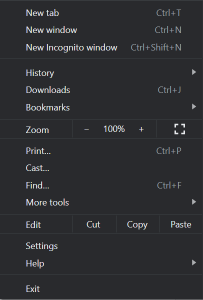
- Sekarang, klik pada ekstensi.
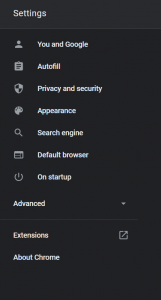
- Cari ekstensi yang terlihat mencurigakan dan klik tombol Hapus.
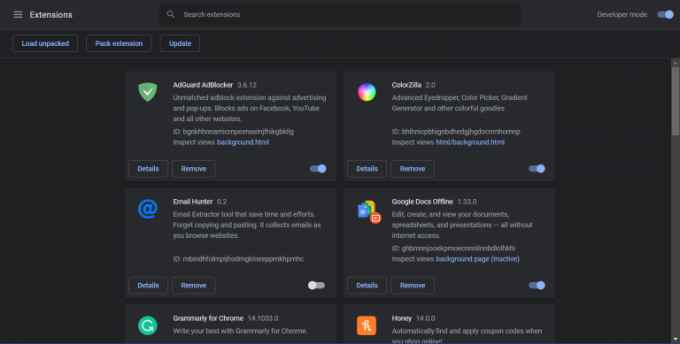
Iklan
Metode 2: Ubah Mesin Pencari melalui Pengaturan
Cara termudah untuk mengubah pencarian Yahoo di Google Chrome adalah melalui pengaturan browser.
- Buka Pengaturan Chrome.
- Klik pada opsi Mesin Pencari.
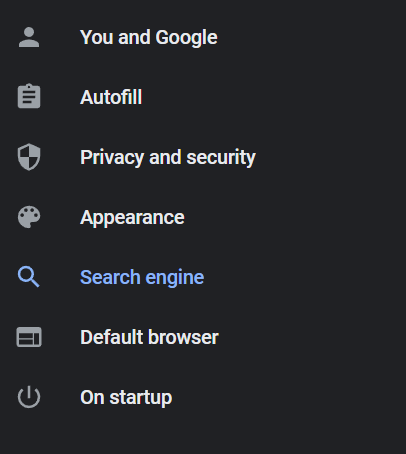
- Dari menu tarik-turun, klik mesin telusur mana pun yang ingin Anda gunakan.
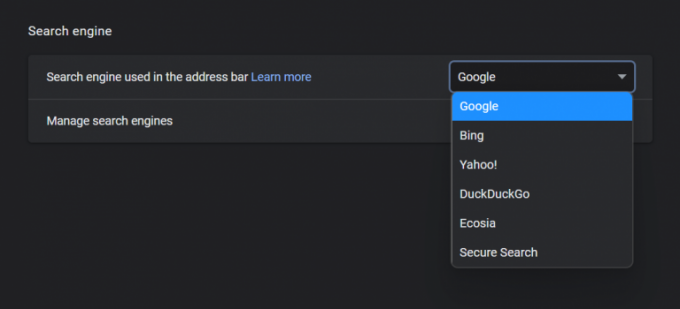
Iklan
Metode 3: Hapus Aplikasi Mencurigakan dari Sistem
Beberapa kali, bahkan perangkat lunak berbahaya yang diinstal pada sistem Anda dapat membuat perubahan seperti itu juga. Oleh karena itu, jika Anda tidak menemukan ekstensi berbahaya di browser Anda, namun masalah tetap ada setiap lain kali Anda meluncurkan browser Chrome, Anda mungkin perlu memeriksa aplikasi yang mencurigakan di Sistem.
- Buka Pengelola Tugas
- Cari aplikasi yang diinstal pada Sistem Anda.
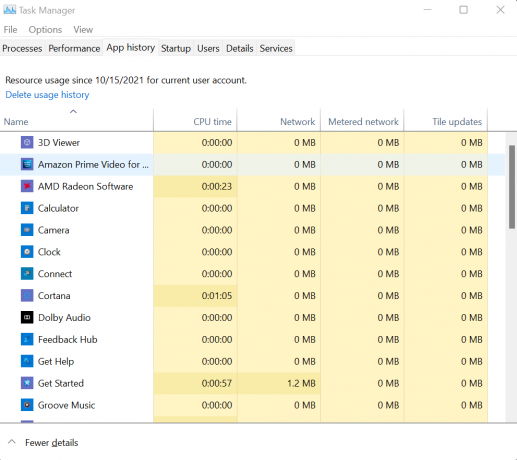
- Dan temukan apakah ada yang mencurigakan atau jika ada aplikasi yang tidak diinstal dengan persetujuan Anda.
- Jika Anda menemukan aplikasi semacam itu, buka Control Panel Anda, dan hapus instalan aplikasi tersebut dari komputer Anda.
Metode 4: Hapus semua File Sementara
Sering kali, file sementara di komputer Anda mungkin berisi file berbahaya tertentu yang juga dapat menyebabkan masalah seperti itu. Ini adalah praktik yang baik untuk menjaga waktu untuk memeriksa file-file sementara di komputer Anda dan menghapusnya. Langkah-langkah untuk menghapus file-file sementara adalah sebagai berikut:
- Tekan tombol Win + R untuk membuka jendela Run di komputer Anda.
- Sekarang ketik %temp%.
- Klik Oke. Dan ini akan membuka jendela Sementara.
- Sekarang pilih semua file dan folder sementara yang tersedia dan hapus.
Ingat, file sementara di komputer Anda tidak melakukan operasi penting apa pun. Jadi, Anda dapat menghapus semuanya tanpa berpikir dua kali.
Kesimpulan
Karena sebagian besar netizen di seluruh dunia umumnya sudah terbiasa dengan Google untuk melakukan pencarian di internet. Memiliki beberapa mesin pencari lain sebagai browser default bisa jadi agak tidak nyaman. Langkah-langkah di atas pasti akan membantu Anda jika Anda kesulitan mengubah Yahoo Search di browser Chrome Anda.
Selain itu, awasi semua aplikasi di komputer Anda, ekstensi browser, dan semuanya untuk memastikan sistem Anda tetap bebas malware. Saran lain adalah mendapatkan solusi anti-malware yang andal untuk menjaga komputer Anda tetap terlindungi.
Artikel Terkait:
- Bagaimana Saya Dapat Mematikan Pengelola Kata Sandi Bawaan di Peramban Saya
- Perbaiki: YouTube Tidak Berfungsi di Google Chrome
- Perbaiki: Google Chrome Rusak di Windows 10 | Perbaiki Halaman Kosong Tanpa Judul
- Cara Beralih Ke Yahoo di Browser Web Anda
- Bagaimana Menghapus Yahoo! Alat bertenaga pada Windows 10



![Unduh dan Pasang AOSP Android 10 untuk Walton Primo GM3 [GSI Treble]](/f/4f48f394e5d94909bc24ec0cd2c61ade.jpg?width=288&height=384)